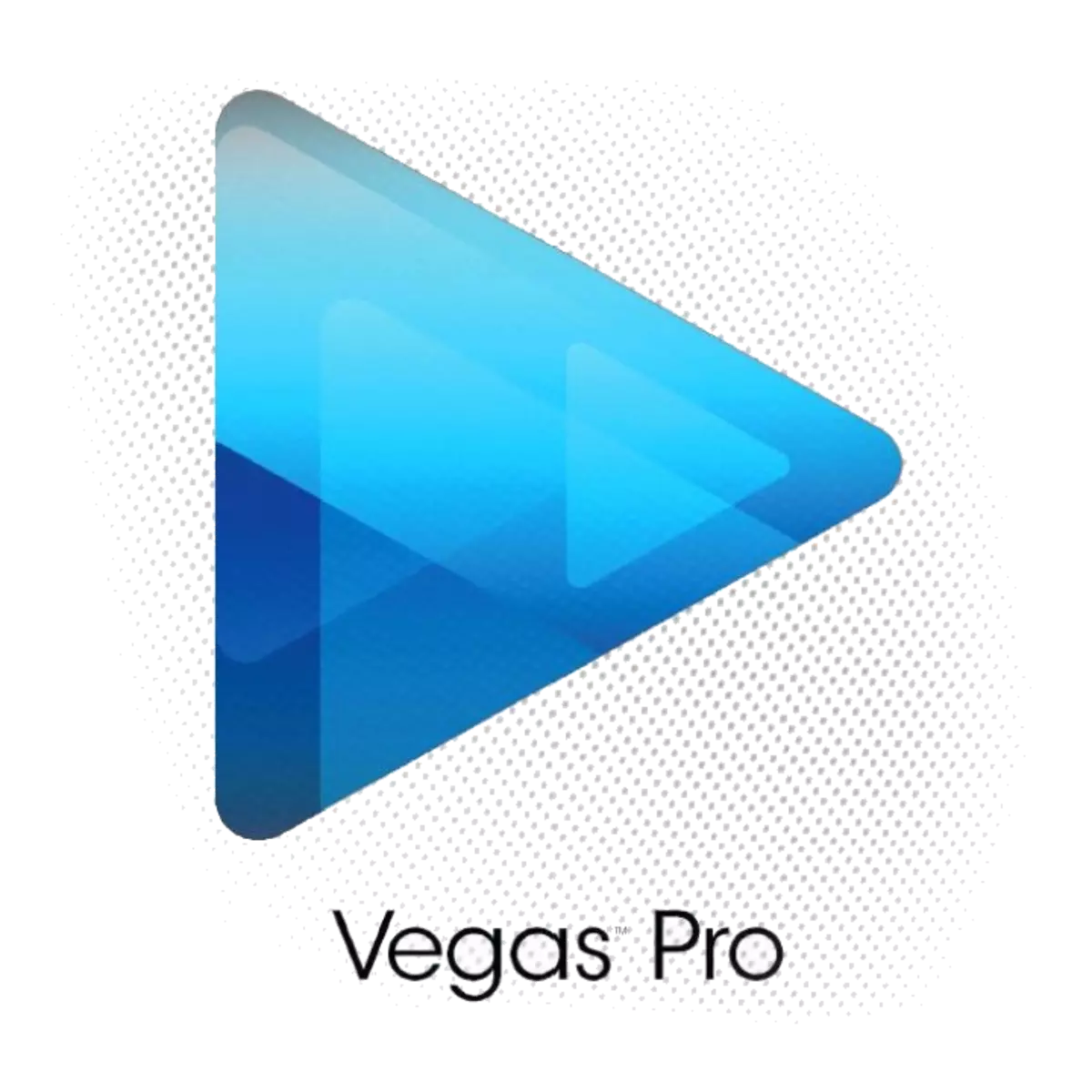
බොහෝ විට, පරිශීලකයින් විසින් විදහා දැක්වීමේ වේගය වැඩි කරන්නේ කෙසේද යන්න පිළිබඳ ප්රශ්නය (සුරකින්න) වීඩියෝ පටිගත කිරීම සිදු කරන්නේ කෙසේද යන්න පිළිබඳ ප්රශ්නය මතු වේ. සියල්ලට පසු, ඊට වැඩි කාලයක්, එහි ඇති වීඩියෝව සහ ඊට වැඩි බලපෑම්, එය තවදුරටත් ක්රියාත්මක වේ: මිනිත්තු 10 ක වීඩියෝව පැයක් පමණ ගත කළ හැකිය. පිරිසැකසුම් කිරීම සඳහා වැය කළ කාලය අඩු කිරීමට අපි උත්සාහ කරමු.
ගුණාත්මකභාවය නිසා වේගවත් කිරීම ත්වරණය
1. 1. ගොනු මෙනුවේ ඔබ වීඩියෝව සමඟ වැඩ කිරීම අවසන් කළ පසු, ගොනු මෙනුවේ, "දෘශ්යමාන කරන්න ..." ටැබ් ("ටැබ් (" ටැබ් ("ටැබ් කරන්න ...", ",", ",", ",", ","
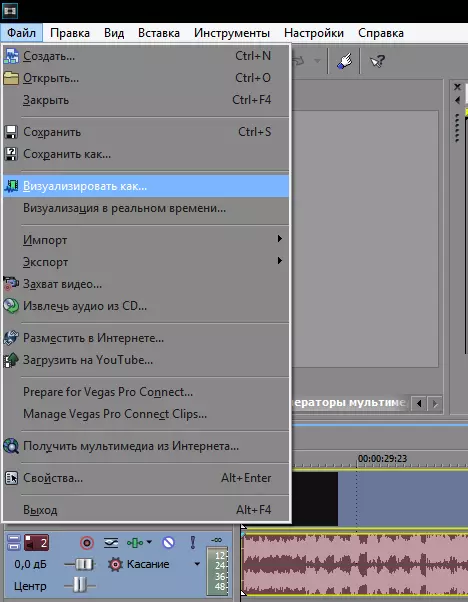
2. එවිට ඔබට ලැයිස්තුවෙන් ආකෘතිය හා විභේදනය තෝරා ගත යුතුය (අපි අන්තර්ජාල HD 720p ගන්නෙමු).
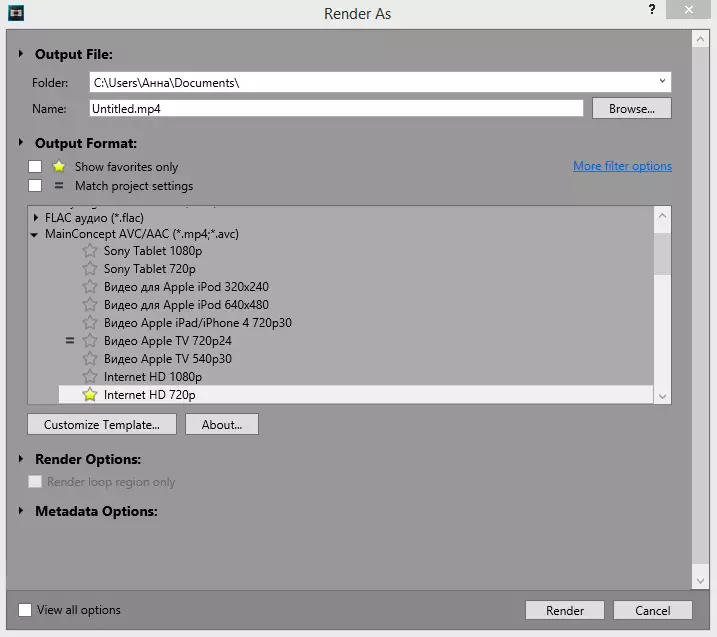
3. නමුත් දැන් අපි වඩාත් සවිස්තරාත්මක සැකසුම් වෙත යමු. වීඩියෝ සැකසීම්වල "අභිරුචිකරණය කරන්න" බොත්තම ක්ලික් කරන්න සහ වීඩියෝ සැකසීම්වල විවෘත වන කවුළුව මත ක්ලික් කරන්න, දරුණුතම, දරුණුතම වෙනස් කරන්න සහ රාමු අනුපාතය 29.970 කින් වෙනස් කරන්න.

4. ව්යාපෘති සැකසීම්වල එකම කවුළුවක, ඇඳීමේ වීඩියෝවෙහි ගුණාත්මකභාවය සකසන්න - හොඳම.
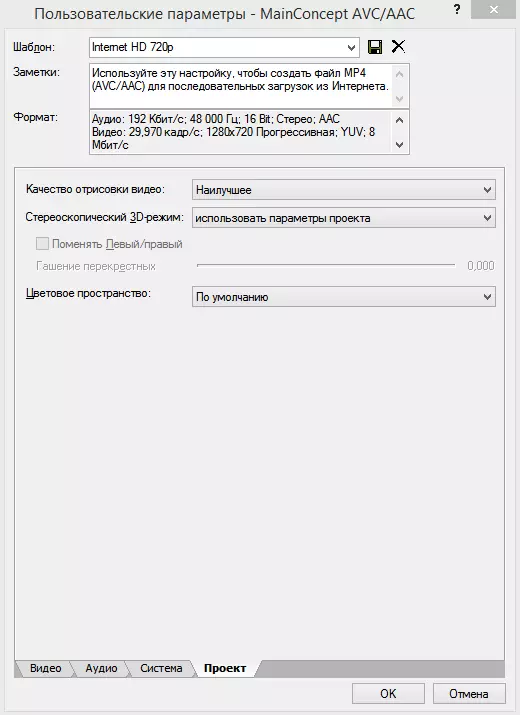
වීඩියෝ පටිගත කිරීම් වේගවත් කිරීමට මෙම ක්රමය උපකාරී වේ, නමුත් වීඩියෝවේ ගුණාත්මකභාවය තරමක් වුවද, නමුත් නරක අතට හැරෙන බව සලකන්න.
වීඩියෝ කාඩ්පත නිසා විදැහුම්කරණය ත්වරණය
වීඩියෝ සැකසුම් පටිත්ත - කේතීකරණ මාදිලියේ නවතම අයිතමය වෙත අවධානය යොමු කරන්න. ඔබ මෙම පරාමිතිය නිවැරදිව වින්යාස කරන්නේ නම්, ඔබේ වීඩියෝව පරිගණකයට ඉතිරි කිරීමේ වේගය වැඩි කිරීමෙන් ඔබට සරලව වැඩි කළ හැකිය.
ඔබගේ වීඩියෝ කාඩ්පත OpenCl හෝ Cuda තාක්ෂණයට සහය දක්වන්නේ නම්, සුදුසු පරාමිතිය තෝරන්න.

රසවත්!
පද්ධති පටිත්තෙහි, ඔබට භාවිතා කළ හැකි තාක්ෂණය කුමක්දැයි සොයා බැලීමට "ග්රැෆික් ප්රොසෙසරය" බොත්තම ක්ලික් කරන්න.

මේ අනුව, එතරම් නොවූවත්, වීඩියෝව සංරක්ෂණය වේගවත් කළ හැකිය. ඇත්ත වශයෙන්ම, ඇත්ත වශයෙන්ම, සෝනි වේගාස් හි විදැහුම්කරණ අනුපාතය වැඩි කරන්න, එය ගුණාත්මකභාවය අහිමිවීම හෝ "යකඩ" පරිගණකය යාවත්කාලීන කිරීමෙන් හැකි වේ.
